把IE浏览器设置为默认级别的方法
- 一、IE7.0版本
1.打开“IE浏览器”双击桌面上的这个 图标。 图标。
- 2.点击“工具”菜单下的“Internet选项”如图:
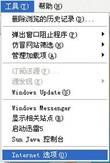
- 3.打开“Internet 选项”对话框,点击“安全”选项卡。选择“将所有区域重置为默认级别”按钮。
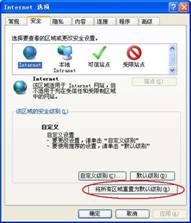
- 4.然后点击“隐私”选项卡,点击“默认值”按钮,如果此按钮为灰色,可以不点。
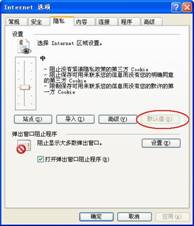
- 5.然后点击“应用”,“确定”完成设置。
- 二、IE6.0设置
- 1.IE6.0设置也是打开“Internet 选项”对话框。(方法见IE7.0设置的第1、2步)
- 选择“安全”选项卡,在选择了“选择要查看的区域或要更改设置”一栏中的“Internet”时,选择“默认级别”。(如果按钮为灰色,跳过不点)如图:
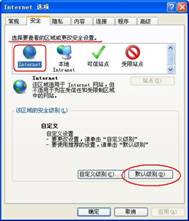
- 2.选择“选择要查看的区域或要更改设置”一栏中的“本地Internet”再点击“默认级别”按钮。(如果按钮为灰色,跳过不点)如图:
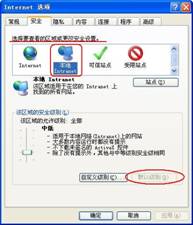
- 3.选择“选择要查看的区域或要更改设置”一栏中的“可信站点”再点击“默认级别”按钮。(如果按钮为灰色,跳过不点)如图:
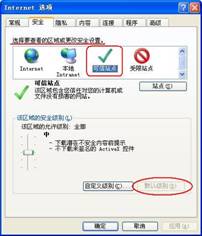
4.选择“选择要查看的区域或要更改设置”一栏中的“受限站点”再点击“默认级别”按钮。(如果按钮为灰色,跳过不点)如图:
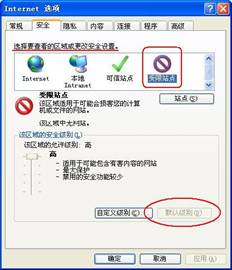
- 5.然后点击“隐私”选项卡,点击“默认值”按钮,如果此按钮为灰色,可以不点。
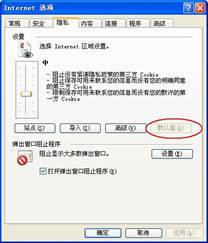
|
|



